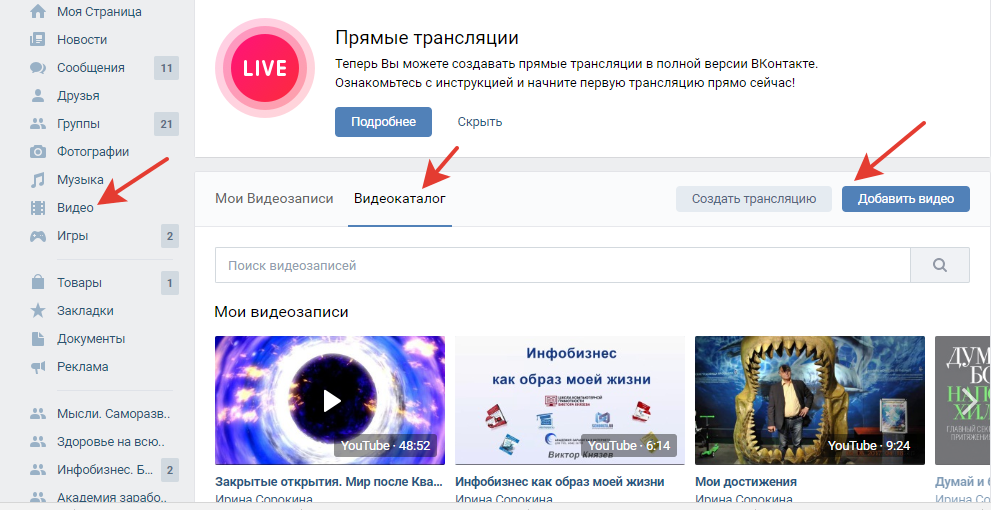Виджет Интеграция с сервисами » Техподдержка Prihod.ru
- Видео ВКонтакте
- Видео YouTube
- Виджет группы ВКонтакте
- Кнопка «Пожертвовать» от Юmoney
- Мы в Фейсбуке
- Мы на Одноклассниках
- Виджет «Елицы — сообщество»
- Виджет «Елицы — приход храма»
Общее описание
Виджет «Интеграция с сервисами» позволяет добавлять на сайт видео с ВКонтакте и YouTube, а также виджет группы ВКонтакте. Место размещения виджетов зависит от того, какие области для виджетов предусмотрены в вашей теме (чаще всего сайдбар — боковая колонка, футер, специальные области на статической главной странице).
Так выглядят настройки виджета:
Видео — ВКонтакте
Видео — ВКонтакте — позволяет добавить видеоролик, размещенный в социальной сети ВКонтакте.
Для добавления видео в списке доступных виджетов выберите Видео — ВКонтакте.
В текстовое поле вставьте код видео, нажмите кнопку сохранить.
Где найти код видеоролика ВКонтакте
Находим на сайте vk.com нужный видео-ролик.
Нажимаем кпонку Поделиться.
В появившемся окошке выбираем Экспортировать.
Копируем код из появившегося окошка.
Видео YouTube
Видео YouTube позволяет добавлять видеоролик, размещенный на сервисе YouTube.com.
Для добавления видео в списке доступных виджетов выберите Видео — YouTube.
В текстовое поле вставьте код видео, нажмите кнопку сохранить.
Где найти код видеоролика с Youtube
Находим нужный ролик на сайте www.youtube.com и нажимаем кнопку Поделиться (1) внизу ролика. Далее нажимаем кнопку HTML-код (2). Настраиваем размер видео (3) и копируем HTML-код (4) в буфер обмена:
Мы ВКонтакте
Мы ВКонтакте позволяет добавить виджет группы ВКонтакте.
Для добавления виджета в списке доступных виджетов выберите Мы ВКонтакте.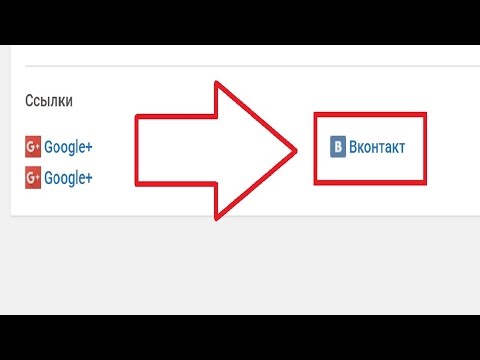
В текстовое поле вставьте id группы ВКонтакте, нажмите кнопку сохранить.
Как узнать id группы ВКонтакте?
Если вы являетесь владельцем группы, то достаточно в левом управляющем меню группы перейти по ссылке «Статистика страницы». Ссылка будет иметь вид http://vk.com/stats?gid=xxxxxxx, где xxxxxx — id вашего сообщества. В случае, если вам надо узнать id стороннего сообщества, вам надо нажать на кол-во записей, опубликованных на странице и в строке адреса увидите http://vk.com/wall-xxxxxxx?own=1, где xxxxxx — id сообщества.
Юmoney
Юmoney — Кнопка «Пожертвовать» позволяет добавить кнопку Пожертвовать.
Так выглядит кнопка на сайте:
Для добавления кнопки укажите номер вашего Юmoney кошелька и нажмите кнопку Сохранить.
Также можно использовать расширенный формат, например:
{«id»:4100000000, «color»: «white», «size»: «m», «sum»: 50, «type»:»card»}
Параметры:
id — номер кошелька,
color: цвет кнопки («orange», «white», «black»),
size: размер («s» — Маленький 24 пикс.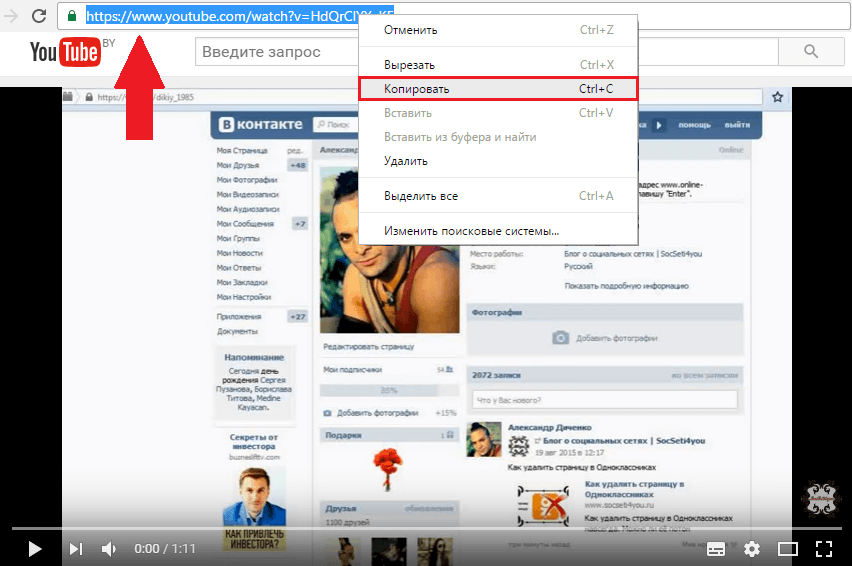 ; «m» — Средний 36 пикс.),
; «m» — Средний 36 пикс.),
sum: сумма пожертвования,
type: способ оплаты («ymoney»-Юmoney; «card»-банковской картой; «mobile»-с телефона)
Внимание! Взимается комиссия за перевод
Кошелек, комиссия — 0,5%
Банковская карта, комиссия — 2%
Комиссия с владельца телефона (от 7,95%)
Мы в Фейсбуке
Мы в Фейсбуке позволяет добавить виджет страницы на Facebook.com
Для добавления виджета в списке доступных виджетов выберите Мы в Фейсбуке.
В поле параметры можно вставить ссылку на страницу группы или прописать параметры.
К примеру, чтобы добавить страницу Prihod.ru без параметров нужно вставить ссылку на страницу:
Для параметров нужно использовать специальный код, к примеру:
{«url»:»https://www.facebook.com/Prihodru», «width»: 250}
или {«url»:»https://www.facebook.com/Prihodru», «width»: 200, «height»: 300, «color»: «dark», «faces»: 0, «posts»: 1}
Параметры:
url — ваша страница Facebook,
width: ширина в PX,
height: высота в PX,
color: цветовая схема («light», «dark»),
faces: показывать лица (1-да, 0-нет),
posts: показывать посты (1-да, 0-нет),
header: показывать заголовок (1-да, 0-нет),
border: показывать рамку (1-да, 0-нет).
Пунктуация: каждый параметр должен быть написан в кавычках: «параметр». После параметра нужно написать двоеточие, значение параметра нужно писать без кавычек, перечисление параметров идет через запятую. Пример:
«width»: 200, «height»: 300, «color»: «dark»
Код параметров должен быть обязательно заключен в фигурные скобки: {параметр1, параметр2, и т.д}
Мы на Одноклассниках
«Мы на Одноклассниках» позволяет добавить виджет группы на Одноклассниках.
Для добавления виджета в списке доступных виджетов выберите «Мы на Одноклассниках».
В поле Параметры можно вставить ID группы или прописать дополнительные параметры (ширину и высоту).
ID группы можно найти в адресной строке, для этого зайдите в свою группу и скопируйте из адресной строки:
Так же ID группы можно узнать в настройках группы:
- Вы должны быть администратором группы.
- Зайдите в свою группу.
- Слева под аватаркой группы в меню есть опция «изменить настройки».

- Внизу открывшейся страницы, найдите надпись «ID этой группы на Одноклассниках:».
- Скопируйте указанное ID.
Вставьте скопированный ID в поле «Параметры» и сохраните.
Для расширенных параметров нужно использовать специальный код:
{«ok_id»:1234567890, «width»: 200, «height»: 350}
ok_id — ID группы на Одноклассниках.
width — задает ширину блока в пикселях (целое число).
height — задает высоту блока в пикселях (целое число).
Виджет «Елицы — сообщество»
Вы можете добавить любое сообщество с сайта Елицы и установить виджет на ваш сайт в сети Приход.ру
Зайти в консоль -> внешний вид -> виджеты
- Найти виджет «Интеграция с сервисами» и выбрать место установки
- После вставки виджета «Интеграция с сервисами» зайти в настройки и выбрать из выпадающего списка «Елицы — сообщество»
- Указать в поле Параметры url странички сообщества Елицы
- Сохранить
Так выглядит виджет на сайте
Виджет «Елицы — приход храма»
Вы можете добавить вашу общину храма с сайта Елицы и установить виджет на ваш сайт в сети Приход. ру
ру
Зайти в консоль -> внешний вид -> виджеты
- Найти виджет «Интеграция с сервисами» и выбрать место установки
- После вставки виджета «Интеграция с сервисами» зайти в настройки и выбрать из выпадающего списка «Елицы — приход храма»
- Указать в поле «Параметры» url странички храма Елицы
- Сохранить
Так выглядит виджет на сайте
Просмотрено (7358) раз
Как выбрать заглавный кадр (постер, обложку) видео клипа при загрузке вконтакт, на YouTube и тому подобные сервисы? — Хабр Q&A
Оглавление
· телеграм
1. Откройте мессенджер
Делимся в вк видео с ютуб через телефон
Вставить видео с Ютуба Вконтакте можно не только с помощью компьютера. Поскольку сейчас все больше пользователей отдает предпочтение мобильным девайсам, разберем, как это можно сделать с телефона через мобильное приложение.
Добавление в свои видео
Тех, кто не хочет ничего добавлять на свою стену, может интересовать загрузка видео именно в личный профиль. Для этого переходим в меню – три полоски справа внизу, и кликаем по кнопке «Ещё».
Для этого переходим в меню – три полоски справа внизу, и кликаем по кнопке «Ещё».
Затем открывайте раздел «Видео».
Переходите на вкладку «Мои…» и кликайте по кнопке «Загрузить…».
Откроется небольшое окно, в котором нажмите по пункту «По ссылке с других сайтов».
Как поставить или сменить обложку для видео вконтакте?
В 2022 году вышло обновление ВК — с того момента пользователи получили возможность добавлять на выбор 1 из 9 доступных обложек для видеороликов, которые в свою очередь можно загрузить самостоятельно. Обложки формируются автоматически — система сама выбирает фрагменты, пользователю остается лишь выбрать обложку. О том, как это выглядит на практике — в нашей статье.
Итак, загружаем видео стандартным способом. Например, с компьютера. Тут все просто: заходим в раздел «Видеозаписи», нажимаем на кнопку «Добавить видеоролик» и загружаем запись.
Ждем, пока запись будет загружена. Это может занимать достаточно много времени в зависимости от размера загруженной вами видеозаписи.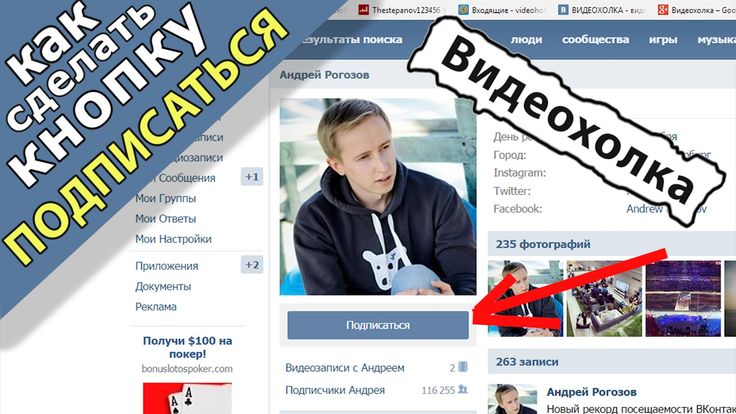 Когда это произойдет, вы сможете заполнить описание, выбрать, кому станет доступно видео и т.д. В нижней части страницы есть те самые обложки. Чтобы выбрать нужную, просто нажмите на нее, чтобы появилась галочка, например:
Когда это произойдет, вы сможете заполнить описание, выбрать, кому станет доступно видео и т.д. В нижней части страницы есть те самые обложки. Чтобы выбрать нужную, просто нажмите на нее, чтобы появилась галочка, например:
После того, как проделаете необходимые действия, нажмите на кнопку «Готово». В видеозаписи будет использоваться именно та обложка, которую вы выбрали.
Самое интересное, что в любой момент вы можете поменять обложку, но только для тех видеозаписей, которые были загружены после введения данной возможности, то есть примерно после весны 2022 года. Зайдите в раздел с видеороликами, наведите стрелку мыши на нужное видео, чтобы появился карандаш, и нажмите на него.
Выберите другую обложку и сохраните изменения.
К слову, для коротких роликов до 3 секунд будет доступна лишь одна обложка. Генерация же обложек у видео формируется из определенных участков видео: 10%, 20%, 30% и т.д.
Такая возможность официально доступна только для верифицированных пользователей и сообществ ВКонтакте. О том, кто такие верифицированные пользователи, вы можете узнать из соседней статьи.
О том, кто такие верифицированные пользователи, вы можете узнать из соседней статьи.
Как проверить очистку кэша
После выполнения процедуры в нужной социальной сети вставьте ссылку на свой сайт и убедитесь в том, что все изменения отображаются корректно.
Как установить свою картинку
Чтобы поставить обложку из собственной картинки необходимо на шестом этапе предыдущего списка вместо выбора предложенных кадров, нажать кнопку «Загрузить свою». Откроется окно проводника Windows, где потребуется указать расположение изображения на компьютере. После его загрузки, получится выбрать свою картинку в качестве фона видеозаписи.
Важно! Установить свою обложку можно только в момент загрузки видео. При дальнейшем редактировании можно будет только выбрать изображения из загруженных ранее или предложенных системой.
Создание активной ссылки на ролик
Если вы хотите поделиться Вконтакте не просто интересным видео с Ютуб, а занимаетесь продвижением своего канала на личной странице или в группе, то вам лучше воспользоваться данным способом.
Открывайте ролик на видеохостинге и через «Поделиться» копируйте ссылку на него.
Теперь нам нужно воспользоваться сервисом в Интернете и сократить полученную ссылку. Я перепробовала несколько сервисов, но во время публикации появляется ошибка. Поэтому выбрала сервис bit.ly. Зайдите на него и выполните регистрацию. Дальше жмите «Create» (1) и вверху справа появится поле для вставки исходной ссылки (2) – на скрине его нет. После этого жмите кнопку внизу «Create» (3) и будет создана нужная нам короткая ссылка. Скопируйте ее кнопкой «Copy» (4).
В зависимости от того, хотите вы загрузить в группу видео с Ютуб или на стену, открывайте или свою группу, или личную страницу. Потом в поле для создания записи вставляйте ссылочку.
Потом в поле для создания записи вставляйте ссылочку.
В результате, у вас появится активная ссылка, которая будет представлена картинкой и названием ролика. Картинку вы можете выбрать другую (2) и название можно изменить. В тексте заметки (1) можно что-то написать. Короткую ссылку или оставьте, или удалите, если она не нужна. Настраивайте внизу параметры заметки (3) и опубликовывайте ее (4).
Через создание новой записи
Если вы не хотите заморачиваться с настройками приватности и прочим, то вам подойдет данный способ.
Сначала нужно скопировать ссылку ролика на Ютуб через кнопку «Поделиться», а потом вставить ее в поле для создания новой записи на стене. Эти шаги подробно были описаны в первом пункте.
Теперь кликните на подгруженное в проигрывателе видео.
Внизу будет три кнопки. Чтобы сразу ролик появился в разделе «Добавленные» нажмите по кнопке «Добавить к себе». Если просто навести курсор на кнопку, появится всплывающее меню. В нем можно отметить один из имеющихся в профиле альбомов. Если у вас еще нет ни одного альбома, то выберите «Добавить альбом».
В нем можно отметить один из имеющихся в профиле альбомов. Если у вас еще нет ни одного альбома, то выберите «Добавить альбом».
Введите название альбома и укажите, кто может его просматривать. Затем жмите «Сохранить».
После этого закройте окно проигрывателя и удалите видео и текст из новой записи, которую вы начали создавать.
Теперь переходите в меню слева на вкладку «Видео» и вверху открывайте «Мои…». Здесь ролик появится или в разделе «Добавленные», или в том альбоме, что вы выбрали или который создали.
save vk — Googlesuche
AlleVideosBilderBücherMapsNewsShopping
suchoptionen
Tipp: Begrenze diesuche auf deutschsprachige Ergebnisse. Du kannst deinesuchsprache in den Einstellungen ändern.
Du kannst deinesuchsprache in den Einstellungen ändern.
Einfach Загрузка видео и музыки ВК — Savefrom.net
de.savefrom.net Видео, музыка и фотографии от ВКонтакте. Nutzen dazu einfach das praktische Add-on SaveFrom.net Helper для браузера.
Download Vk Audios & Videos — PasteDownload
pastedownload.com › vk-downloader
vor 3 Tagen · Лучший бесплатный онлайн-загрузчик видео ВКонтакте (как публичное, так и приватное видео). Скачивайте и сохраняйте видео ВК бесплатно без ограничения скорости.
Загрузчик видео ВКонтакте онлайн — MP3, MP4, HD!
www.downloadvideosfrom.com › VK
Перейдите к видео ВКонтакте, которое хотите скачать. Скопируйте URL-адрес видео и вставьте его в поле на этой странице. Выберите между загрузкой видео в обычном качестве (MP4), …
Онлайн-загрузчик видео ВКонтакте бесплатно Mp4 — GiveFastLink
givefastlink.com › vk-video-downloader
1- Скопируйте URL-адрес видео ВКонтакте. Просмотрите и найдите видео ВКонтакте, которое хотите скачать. · 2- Вставьте URL-адрес видео ВКонтакте · 3- Загрузите лучшее качество и сохраните его!
Просмотрите и найдите видео ВКонтакте, которое хотите скачать. · 2- Вставьте URL-адрес видео ВКонтакте · 3- Загрузите лучшее качество и сохраните его!
Онлайн-загрузчик видео ВКонтакте для MP4 и MP3 Бесплатно
fastsavenow.com › vk-video-downloader
Скачивайте и сохраняйте видео из ВКонтакте (ВКонтакте) с помощью нашего лучшего онлайн-загрузчика видео ВКонтакте. Бесплатно конвертируйте видео в форматы MP4 и MP3.
VK Video Downloader — Скачать видео с ВКонтакте в высоком качестве!
www.vkdownload.one
VKDownload.one ищет все доступные загрузки и показывает их вам. Щелкните правой кнопкой мыши ссылку для скачивания и выберите Сохранить как / Скачать, чтобы сохранить видео в …
VK Video Downloader — VKontakte MP4 & MP3 — SteptoDown
steptodown.com › vk-video-downloader
Есть ли этот веб-сайт сохранить видео, которые я выберу для загрузки? … Наши условия конфиденциальности очень просты. Инструмент для загрузки видео из ВКонтакте служит мостом между …
Инструмент для загрузки видео из ВКонтакте служит мостом между …
Vk Video Downloader — SaveFrom.net — Y2bs
y2bs.com › vk-video-downloader
Шаг 1: Запустите приложение ВКонтакте и найдите видео, которое хотите сохранить, нажмите кнопку «Поделиться» под дисплеем и выберите Копировать ссылку. Шаг 2 :Вставьте ссылку в белое …
VK Video Downloader — Сохранить фото, музыку и видео ВКонтакте онлайн
save-from.com › как сохранить видео-из-vk
Скачать Ссылка VK, выполнив три простых шага, чтобы сохранить любимое видео на свое устройство через сайт Save-From.com. · 1. Скопируйте и вставьте URL · 2.
Как скачать видео из ВКонтакте — Полное руководство — MiniTool MovieMaker
moviemaker.minitool.com › Советы по созданию фильмов
11.12.2022 · Save VK — еще один замечательный онлайн-загрузчик видео из ВКонтакте. Вы можете легко загрузить желаемое видео из ВКонтакте на свое мобильное устройство, планшет или ПК через .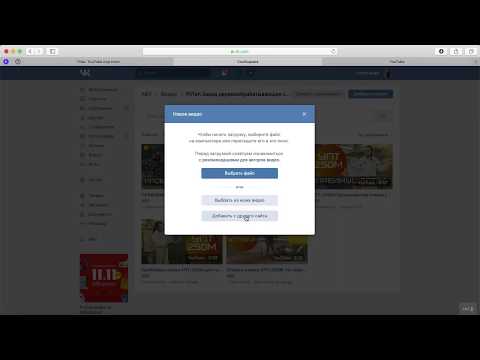 ..
..
Ähnlichesuchanfragen
Загрузчик ВКонтакте Chrome
Загрузчик ВКонтакте для ПК
Загрузчик ВКонтакте Firefox
Загрузчик видео ВКонтакте
VK Video Downloader Android
VK Downloader MP3
VK Private Video Downloader
VK Music Downloader Android
save vk — Googlesuche
AlleVideosBilderBücherMapsNewsShopping
90 004suchoptionenTipp: Begrenze diesuche auf deutschsprachige Ergebnisse. Du kannst deinesuchsprache in den Einstellungen ändern.
Einfach Загрузка видео и музыки ВК — Savefrom.net
de.savefrom.net › 7-so-laden-Sie-Musik-Videos-Fotos-von-vk-herunter-17
С SaveFrom.net содержит видео, музыку и фотографии из VK.com. Nutzen dazu einfach das praktische Add-on SaveFrom.net Helper для браузера.
Download Vk Audios & Videos — PasteDownload
pastedownload.com › vk-downloader
vor 3 Tagen · Лучший бесплатный онлайн-загрузчик видео ВКонтакте (как публичное, так и приватное видео). Скачивайте и сохраняйте видео ВК бесплатно без ограничения скорости.
Скачивайте и сохраняйте видео ВК бесплатно без ограничения скорости.
Загрузчик видео ВКонтакте онлайн — MP3, MP4, HD!
www.downloadvideosfrom.com › VK
Перейдите к видео ВКонтакте, которое хотите скачать. Скопируйте URL-адрес видео и вставьте его в поле на этой странице. Выберите между загрузкой видео в обычном качестве (MP4), …
Онлайн-загрузчик видео ВКонтакте бесплатно Mp4 — GiveFastLink
givefastlink.com › vk-video-downloader
1- Скопируйте URL-адрес видео ВКонтакте. Просмотрите и найдите видео ВКонтакте, которое хотите скачать. · 2- Вставьте URL-адрес видео ВКонтакте · 3- Загрузите лучшее качество и сохраните его!
Онлайн-загрузчик видео ВКонтакте для MP4 и MP3 Бесплатно
fastsavenow.com › vk-video-downloader
Скачивайте и сохраняйте видео из ВКонтакте (ВКонтакте) с помощью нашего лучшего онлайн-загрузчика видео ВКонтакте. Бесплатно конвертируйте видео в форматы MP4 и MP3.
VK Video Downloader — Скачать видео с ВКонтакте в высоком качестве!
www. vkdownload.one
vkdownload.one
VKDownload.one ищет все доступные загрузки и показывает их вам. Щелкните правой кнопкой мыши ссылку для скачивания и выберите Сохранить как / Загрузить, чтобы сохранить видео в …
VK Video Downloader — ВКонтакте MP4 & MP3 — SteptoDown
steptodown.com › vk-video-downloader
Сохраняет ли этот сайт видео, которые я выбираю для загрузки? … Наши условия конфиденциальности очень просты. Инструмент для загрузки видео из ВКонтакте служит мостом между …
Загрузчик видео из ВКонтакте — SaveFrom.net — Y2bs
y2bs.com › vk-video-downloader
Шаг 1. Запустите приложение ВКонтакте и найдите видео, которое вы хотите сохранить, коснитесь кнопки «Поделиться» под дисплеем и выберите «Копировать ссылку». Шаг 2: Вставьте ссылку в белый …
VK Video Downloader — Сохраняйте фото, музыку и видео ВКонтакте онлайн
save-from.com › как-сохранить-видео-из-vk
Загрузите ссылку ВКонтакте, выполнив три простых шага, чтобы сохранить любимую видео на свое устройство через веб-сайт Save-From.